Ảnh chụp màn hình (screenshot) là hình ảnh kỹ thuật số của những gì có thể nhìn thấy trên màn hình máy tính, tivi hoặc thiết bị đầu ra hình ảnh khác. Mọi người sử dụng ảnh chụp màn hình cho nhiều mục đích khác nhau, nhưng việc tìm thấy ảnh chụp màn hình sau khi chụp có thể không mấy dễ dàng. Mozilla đã phát triển một giải pháp cho vấn đề đó.
ScreenshotGo là một công cụ quản lý ảnh chụp màn hình, cho phép bạn chụp, sắp xếp, tìm kiếm và chia sẻ văn bản từ ảnh chụp màn hình trên điện thoại. Mặc dù Mozilla đã phát triển ScreenshotGo, nhưng nó không liên quan đến trình duyệt của hãng này. Vì vậy bạn không phải cài đặt trình duyệt Mozilla Firefox trên điện thoại để sử dụng ứng dụng này.
Tải ứng dụng
Để có được ứng dụng, hãy cài đặt nó từ Google Play Store.
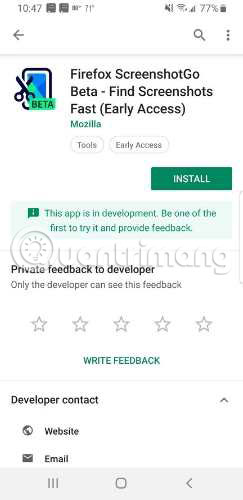
Khi bạn mở ứng dụng, nó sẽ yêu cầu quyền truy cập vào bộ nhớ điện thoại. ScreenshotGo sẽ chỉ truy cập vào thư mục ảnh chụp màn hình. Ứng dụng cũng cần sự cho phép của bạn để hiển thị trên những ứng dụng khác, nếu bạn quyết định sử dụng phím tắt - nút Go.
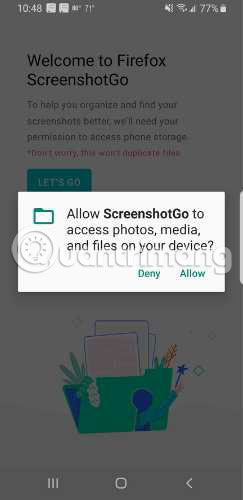
ScreenshotGo hoạt động như thế nào?
ScreenshotGo tự động thu thập bất kỳ ảnh chụp màn hình nào bạn chụp trên thiết bị của mình. Sau khi bạn ghi lại hình ảnh, có một thông báo ở trên cùng hỏi bạn có muốn vào ứng dụng và sắp xếp ảnh chụp màn hình vào một bộ sưu tập không. Bạn có thể tắt tùy chọn Ask to Sort này trong phần cài đặt.
Khi bạn mở ứng dụng, 5 ảnh chụp màn hình gần đây nhất của bạn sẽ nằm ở trên cùng, kèm theo một nút để xem tất cả ảnh. Dưới đó, có một danh sách các bộ sưu tập. Bộ sưu tập là các thư mục để bạn tạo nhóm cho những hình ảnh tương tự. Ứng dụng đi kèm với các thư mục bộ sưu tập đã được thực hiện cho việc mua sắm, tin tức, bài viết và lịch sử trò chuyện. Bạn cũng có thể tạo các bộ sưu tập của riêng mình. Khi bạn mở một bộ sưu tập, các ảnh chụp màn hình sẽ hiển thị theo dạng lưới, gồm 3 cột.
Sắp xếp từng ảnh chụp màn hình thành các bộ sưu tập hoặc chạm và giữ để chọn nhiều ảnh một lúc. Nhấn vào biểu tượng ở đầu thư mục có mũi tên và chọn bộ sưu tập bạn muốn sử dụng.
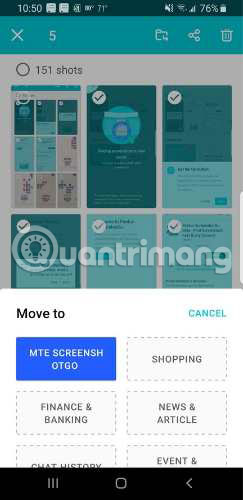
ScreenshotGo nhận dạng văn bản và bạn có thể tìm kiếm bất kỳ văn bản nào bạn biết có trên ảnh chụp màn hình, để tìm ra hình ảnh đó một cách nhanh chóng. Điều này rất hữu ích, đặc biệt nếu bạn không chắc chắn về thời điểm chụp ảnh màn hình.
Cài đặt
Phần cài đặt của ScreenshotGo cung cấp 3 tùy chọn để bạn có thể kiểm soát. Việc đầu tiên bạn có thể muốn làm là tắt khả năng ứng dụng gửi dữ liệu tới Mozilla.
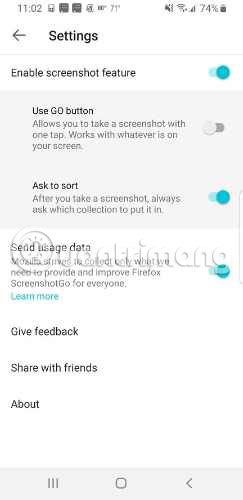
Tiếp theo, bạn có thể quyết định xem bạn có muốn sử dụng nút Go và để thông báo Ask to Sort xuất hiện hay không. Bất kỳ tùy chọn nào trong số này đều có thể dễ dàng thay đổi.
Nút Go
Nút Go trên ScreenshotGo là một nút nhỏ màu xanh trên đầu ứng dụng. Sau khi kích hoạt nút Go, bạn chỉ cần nhấn nút đó để chụp ảnh màn hình thay vì sử dụng nút nguồn và nút giảm âm lượng. Nó sẽ không hiển thị trên ảnh chụp màn hình. Nếu bạn biết rằng mình sẽ chụp nhiều ảnh chụp màn hình, việc có sẵn nút này sẽ giúp bạn thực hiện điều này dễ dàng và nhanh chóng hơn.
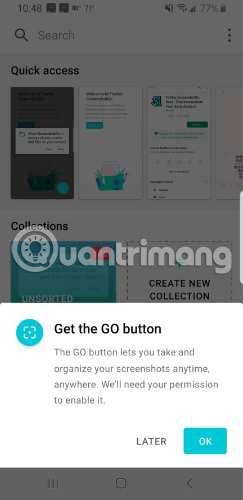
Để sử dụng nút Go, bạn phải kích hoạt nó trong phần Settings. Bạn cũng có thể tắt nút Go ở đó, nếu thấy điều này làm phiền bạn.
Nhận dạng văn bản
ScreenshotGo hỗ trợ tính năng nhận dạng văn bản ngoại tuyến, giúp chuyển đổi văn bản tìm thấy trong ảnh chụp màn hình thành văn bản bạn có thể sao chép, lưu và chia sẻ.
Để sử dụng tính năng nhận dạng văn bản, hãy mở ảnh chụp màn hình và nhấn nút màu xanh lục ở góc dưới bên phải.
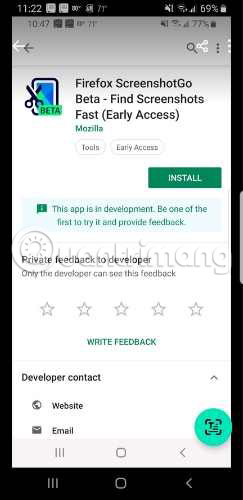
Ứng dụng sẽ tìm và highlight tất cả các văn bản.
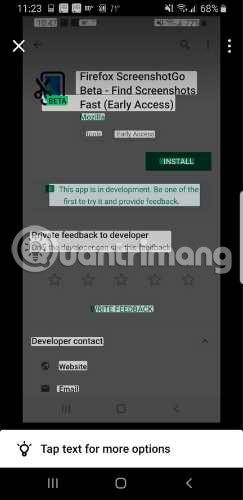
Chạm vào bất kỳ mục nào để xem phần nội dung được chuyển sang dạng văn bản ở phía dưới.
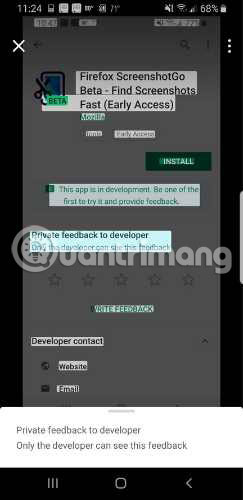
Nếu bạn muốn xem tất cả văn bản trong ảnh, hãy nhấn vào ba dấu chấm ở trên cùng. Tất cả các phần văn bản trong ảnh sẽ được hiển thị trên một màn hình mới. Sau đó, bạn có thể chọn văn bản để sao chép hoặc chia sẻ.
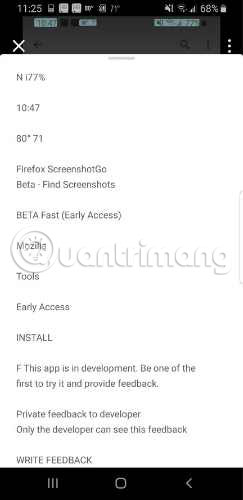
Sẽ thật tuyệt nếu ứng dụng này có các tùy chọn như cuộn ảnh chụp màn hình, hay cắt xén, loại bỏ các phần của ảnh để không có phần văn bản thừa làm ảnh hưởng đến kết quả tìm kiếm. Nhưng ngay cả khi không có những tính năng này, ScreenshotGo vẫn có thể giúp bạn giữ cho ảnh chụp màn hình của mình được sắp xếp gọn gàng và dễ tìm hơn.
Chúc bạn thực hiện thành công!
 Công nghệ
Công nghệ  Windows
Windows  iPhone
iPhone  Android
Android  Làng CN
Làng CN  Khoa học
Khoa học  Ứng dụng
Ứng dụng  Học CNTT
Học CNTT  Game
Game  Download
Download  Tiện ích
Tiện ích 


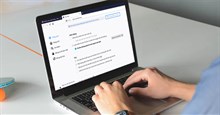








 Thiết lập cơ bản
Thiết lập cơ bản  Thủ thuật ứng dụng
Thủ thuật ứng dụng  Chat - Gọi điện - Nhắn tin
Chat - Gọi điện - Nhắn tin  Mạng xã hội
Mạng xã hội  Chụp & Xử lý ảnh
Chụp & Xử lý ảnh  Quản lý & Chỉnh sửa Video
Quản lý & Chỉnh sửa Video  Trình duyệt & Add-on
Trình duyệt & Add-on  Bảo mật & Diệt Virus
Bảo mật & Diệt Virus  Lưu trữ - Đồng bộ
Lưu trữ - Đồng bộ  Cá nhân hóa
Cá nhân hóa  Nhạc chuông Android
Nhạc chuông Android  Bản đồ & Định vị
Bản đồ & Định vị  Hình nền điện thoại
Hình nền điện thoại  Linux
Linux  Đồng hồ thông minh
Đồng hồ thông minh  Chụp ảnh - Quay phim
Chụp ảnh - Quay phim  macOS
macOS  Phần cứng
Phần cứng  Thủ thuật SEO
Thủ thuật SEO  Kiến thức cơ bản
Kiến thức cơ bản  Dịch vụ ngân hàng
Dịch vụ ngân hàng  Lập trình
Lập trình  Dịch vụ công trực tuyến
Dịch vụ công trực tuyến  Dịch vụ nhà mạng
Dịch vụ nhà mạng  Nhà thông minh
Nhà thông minh  Ứng dụng văn phòng
Ứng dụng văn phòng  Tải game
Tải game  Tiện ích hệ thống
Tiện ích hệ thống  Ảnh, đồ họa
Ảnh, đồ họa  Internet
Internet  Bảo mật, Antivirus
Bảo mật, Antivirus  Họp, học trực tuyến
Họp, học trực tuyến  Video, phim, nhạc
Video, phim, nhạc  Giao tiếp, liên lạc, hẹn hò
Giao tiếp, liên lạc, hẹn hò  Hỗ trợ học tập
Hỗ trợ học tập  Máy ảo
Máy ảo  Điện máy
Điện máy  Tivi
Tivi  Tủ lạnh
Tủ lạnh  Điều hòa
Điều hòa  Máy giặt
Máy giặt  Quạt các loại
Quạt các loại  Cuộc sống
Cuộc sống  Kỹ năng
Kỹ năng  Món ngon mỗi ngày
Món ngon mỗi ngày  Làm đẹp
Làm đẹp  Nuôi dạy con
Nuôi dạy con  Chăm sóc Nhà cửa
Chăm sóc Nhà cửa  Du lịch
Du lịch  Halloween
Halloween  Mẹo vặt
Mẹo vặt  Giáng sinh - Noel
Giáng sinh - Noel  Quà tặng
Quà tặng  Giải trí
Giải trí  Là gì?
Là gì?  Nhà đẹp
Nhà đẹp  TOP
TOP  Ô tô, Xe máy
Ô tô, Xe máy  Giấy phép lái xe
Giấy phép lái xe  Tấn công mạng
Tấn công mạng  Chuyện công nghệ
Chuyện công nghệ  Công nghệ mới
Công nghệ mới  Trí tuệ nhân tạo (AI)
Trí tuệ nhân tạo (AI)  Anh tài công nghệ
Anh tài công nghệ  Bình luận công nghệ
Bình luận công nghệ  Quiz công nghệ
Quiz công nghệ  Microsoft Word 2016
Microsoft Word 2016  Microsoft Word 2013
Microsoft Word 2013  Microsoft Word 2007
Microsoft Word 2007  Microsoft Excel 2019
Microsoft Excel 2019  Microsoft Excel 2016
Microsoft Excel 2016  Microsoft PowerPoint 2019
Microsoft PowerPoint 2019  Google Sheets - Trang tính
Google Sheets - Trang tính  Code mẫu
Code mẫu  Photoshop CS6
Photoshop CS6  Photoshop CS5
Photoshop CS5  Lập trình Scratch
Lập trình Scratch  Bootstrap
Bootstrap